Ubuntu에서는 Nautilus가 기본 파일 관리자입니다. 폴더, 파일, 아카이브 및 이동식 미디어와 같은 바탕 화면과 아이콘 그리기도 처리합니다. Nautilus는 컴퓨터 아이콘, 홈 폴더 아이콘, 네트워크 아이콘, 휴지통 아이콘 및 CD, DVD, 외장 하드 드라이브 또는 플래시 카드와 같은 마운트 된 볼륨의 아이콘을 표시 할 수 있습니다.
그러나 많은 리눅스 배포판 (예 : Ubuntu)에서는 이러한 옵션 중 많은 옵션이 해제되어 있으며 노틸러스 환경 설정 (노틸러스가 데스크톱을 그리는 논리적 인 장소)을 넘기면 아무 것도 보이지 않습니다 고맙게도, 리눅스는 커스터마이징이 불가능한 것이므로,이 동작을 바꾸는 것이 그렇게 어려운 것은 아닙니다.
터미널 (또는 실행 대화 상자)과 구성 편집기 만 있으면됩니다.
Linux 버전에 따라 구성 편집기 시작 관리자가 응용 프로그램 메뉴에 표시되지 않을 수 있습니다. 그렇다면 응용 프로그램아래의 시스템 도구메뉴에 있어야합니다.
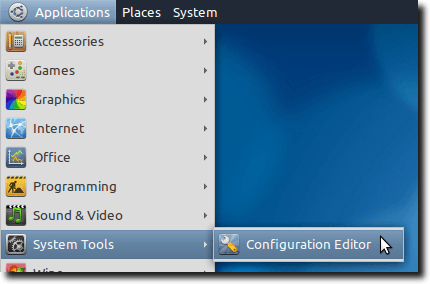
실행 대화 상자를 열고 거기에서 시작하여 구성 편집기를 시작할 수도 있습니다. 실행 대화 상자에 액세스하려면 Alt-F2를 누르고 gconf-editor를 입력하십시오.
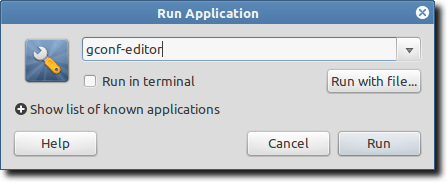
이 두 명령 중 하나를 사용하면 다음과 같은 구성 편집기가 시작됩니다. 어떤 아이콘이 바탕 화면에 표시되는지, 노틸러스 환경 설정에 액세스해야합니다. 먼저 왼쪽 사이드 바에서 apps폴더를 두 번 클릭하면 긴 프로그램 목록이 나타납니다.
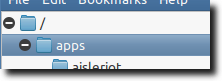
이제 노틸러스항목으로 스크롤 한 다음 두 번 클릭하면 노틸러스 옵션의 전체 목록이 나타납니다.
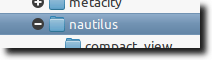 보기, 바탕 화면, 바탕 화면 메타 데이터, 아이콘보기, list_view, 환경 설정및 sidebar_panels. 우리가 원하는 것은 바탕 화면이므로 클릭하면 오른쪽의 기본 창에 다른 노틸러스 바탕 화면 옵션이 모두 표시됩니다.
보기, 바탕 화면, 바탕 화면 메타 데이터, 아이콘보기, list_view, 환경 설정및 sidebar_panels. 우리가 원하는 것은 바탕 화면이므로 클릭하면 오른쪽의 기본 창에 다른 노틸러스 바탕 화면 옵션이 모두 표시됩니다.
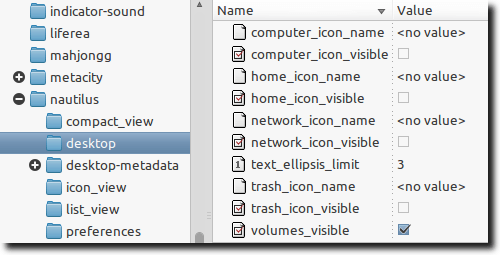
시스템에 따라 일부 확인란이 선택되고 다른 확인란은 선택되지 않습니다. 위의 이미지에서 볼 수있는 유일한 선택란이 있다는 것을 알 수 있습니다. 즉 외장 드라이브, 플래시 카드, CD 및 DVD 만 표시됩니다. 이 동작을 변경하려면 다른 확인란을 선택하여 선택하십시오. 컴퓨터 아이콘, 홈 폴더, 네트워크 아이콘 및 휴지통 아이콘을 볼 수있는 옵션이 있습니다. 원하는 모든 것을 확인하십시오. 이 이미지에서는 모든 항목을 선택했습니다.
![]()
각 확인란을 선택하면 아이콘이 바탕 화면에 즉시 표시됩니다. 컴퓨터, 홈 폴더, 네트워크 및 휴지통 아이콘을 선택하기 전에 바탕 화면은 다음과 같습니다.
![]()
상자를 체크 한 후에는 이전에 숨겨져 있던 모든 아이콘을 볼 수 있습니다.
/ s>그게 전부입니다! Linux Mint와 같은 일부 배포판에서는이 프로세스를 더 단순하게 만들기 위해 추가 GUI 도구를 만들었지 만 약간의 노하우가 있으면 데스크탑 아이콘 환경 설정을 변경하는 것이 그리 어렵지 않습니다. 구성 편집기.